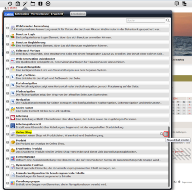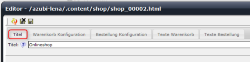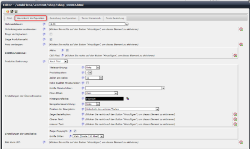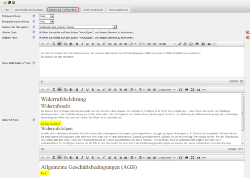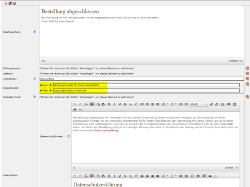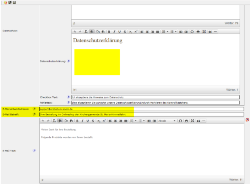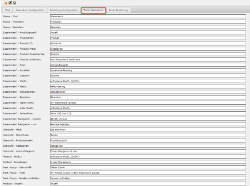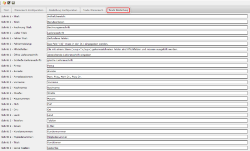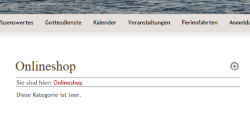Inhaltstyp Onlineshop
Lena Geuenich
1. Anwendung
Wechseln Sie zunächst in die Editor-Ansicht. Klicken Sie in der Werkzeugleiste auf den Zauberstab und wählen Sie den Inhaltstyp „Online Shop“. Platzieren Sie diesen per „drag and drop“ an der gewünschten Stelle.
Fahren Sie nun mit der Maus über den direct-edit-Button und klicken auf den Bearbeitungsstift, um den Inhaltstyp zu konfigurieren.
Reiter „Warenkorb Konfiguration“
Achtung: Mehrwertsteuer: geben Sie hier den benötigten Mehrwertsteuersatz an. Sie können den Onlineshop nur für einen Mehrwertsteuersatz nutzen. Sollten unterschiedliche Mehrwertsteuersätze anfallen, müssen Sie eventuell einen zweiten Shop anlegen.
Reiter „Bestellung Konfiguration“
In diesem Reiter sind die grundlegenden Konfigurationen bereits angegeben.
Wichtig ist allerdings, dass Sie die individuellen Angaben (gelb markiert) für Ihren Shop konfigurieren. Geben Sie also unbedingt einen Shopanbieter und eine Mailadresse an.
Zahlungsweise
Bezeichnung: Name der Bezahlungsart.
Information URI: Pfad zu einer Datei mit weiteren Details zur Bezahlungsmethode, die im HTML-Format im Ordner „payment“ abgelegt werden sollte.
Vorgegebene Fixkosten: Geben Sie hier die Festkosten mit Punkt als Dezimaltrennzeichen und ohne Währungssymbol ein (also z. B. „2.50“ für „2,50 €“).
Vorgegebene variable Kosten: Geben Sie hier die variablen Kosten als Prozentzahl, jedoch ohne Prozentzeichen ein (also z. B. „5“ für „5%“).
Lieferart
Bezeichnung: Name der Lieferart.
Information URI: Pfad zu einer Datei mit weiteren Details zur Bezahlungsmethode, die im HTML-Format im Ordner „shipment“ abgelegt werden sollte.
Fixkosten, variable Kosten: Für diese Felder gilt das bereits unter „Zahlungsweise“ Gesagte.
Landregel: Über diese Option können Sie eine oder mehrere Spezialregeln für die Handhabung in einzelnen Länder definieren. Beachten Sie, dass diese Regeln die zuvor festgelegten Standardregeln für das betreffende Land außer Kraft setzen.
Reiter „Texte Warenkorb“
Hier sind bereits alle Texte konfiguriert und müssen nicht zwingend bearbeitet werden.
Wenn Sie nun alle Einstellungen konfiguriert haben, können Sie auf „Speichern und Schließen“ klicken. Der Onlineshop wird Ihnen dann wie folgt angezeigt: